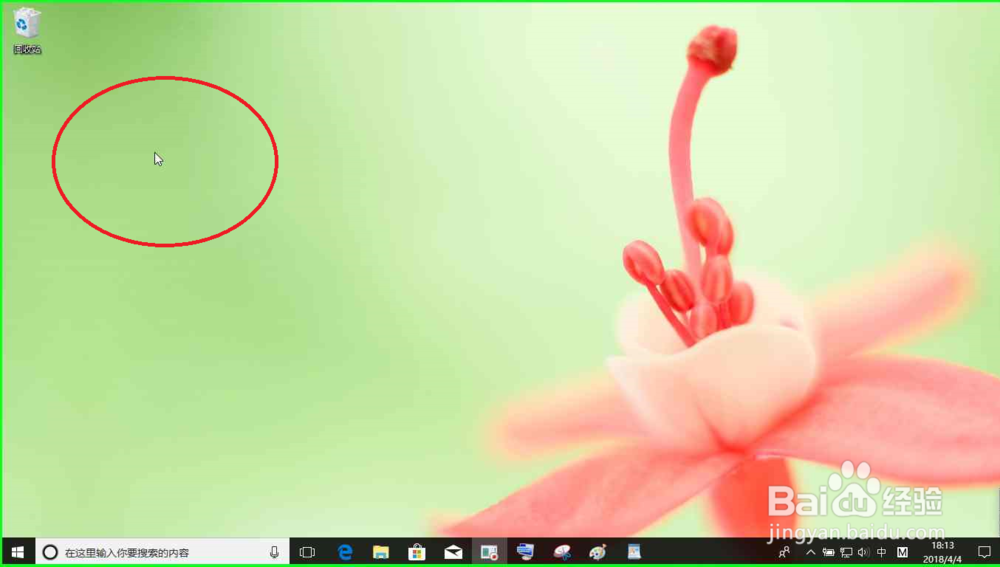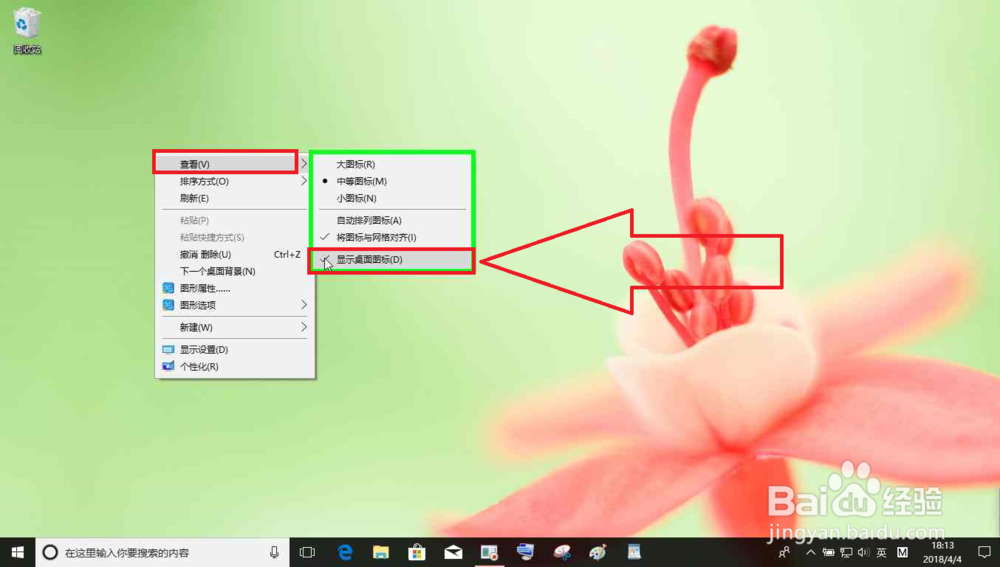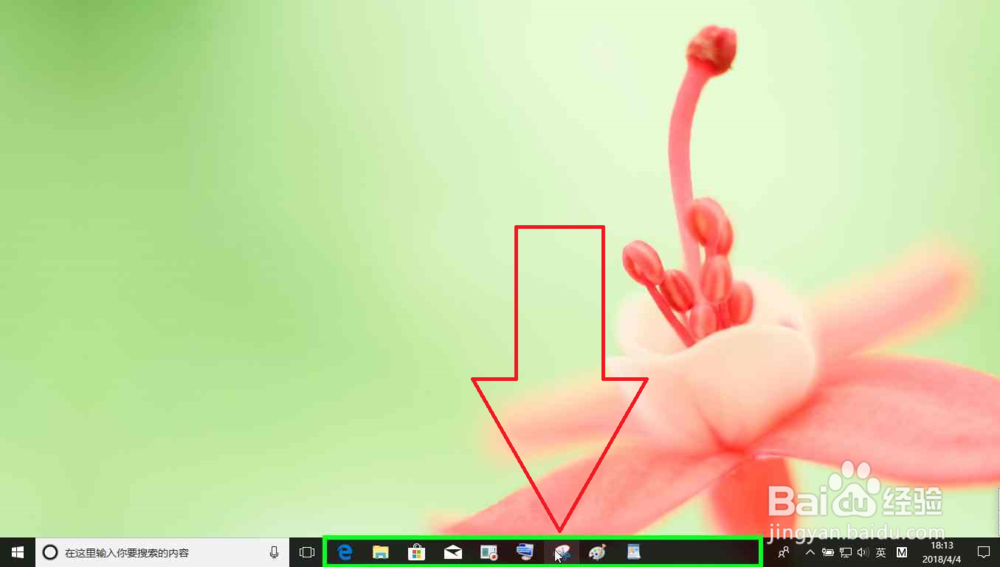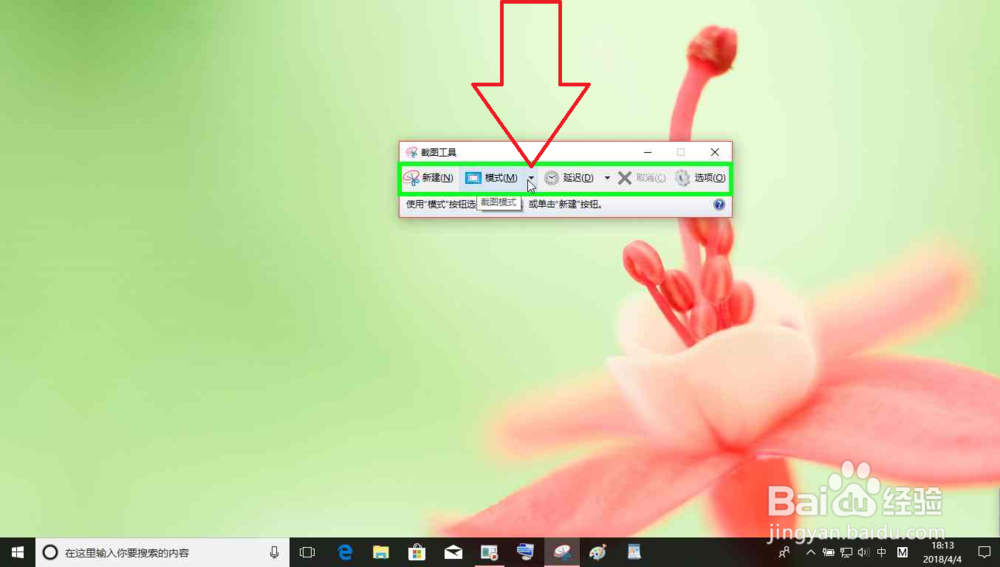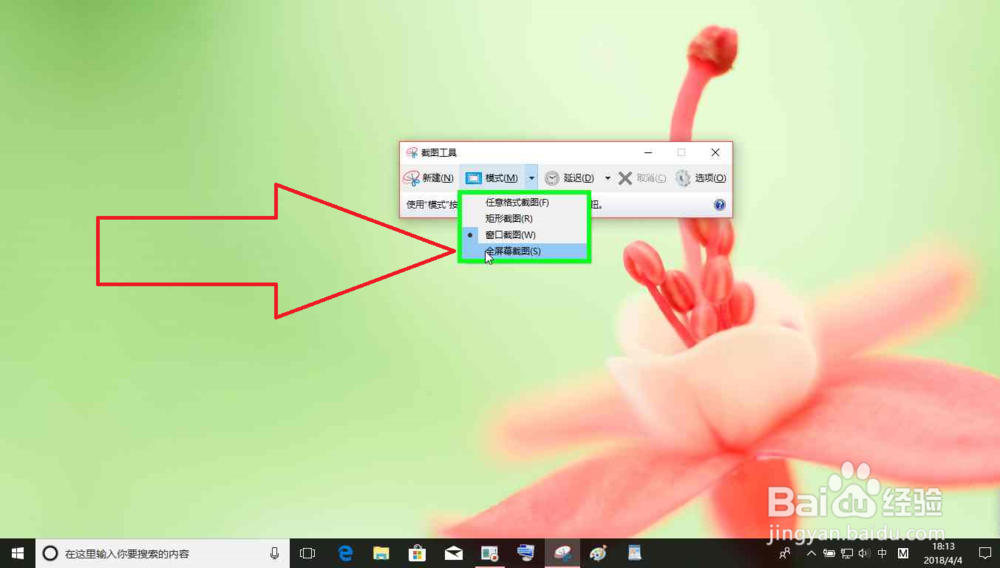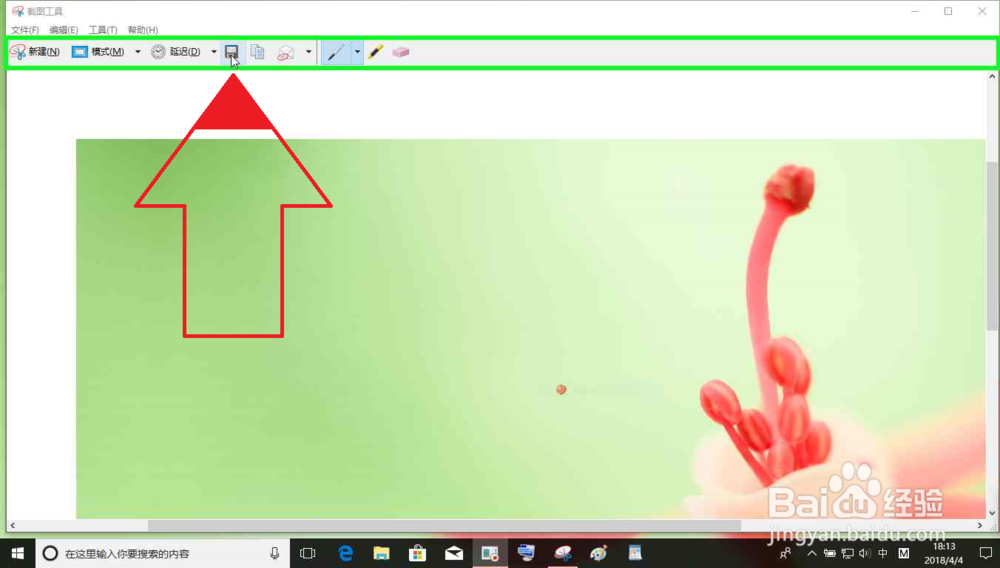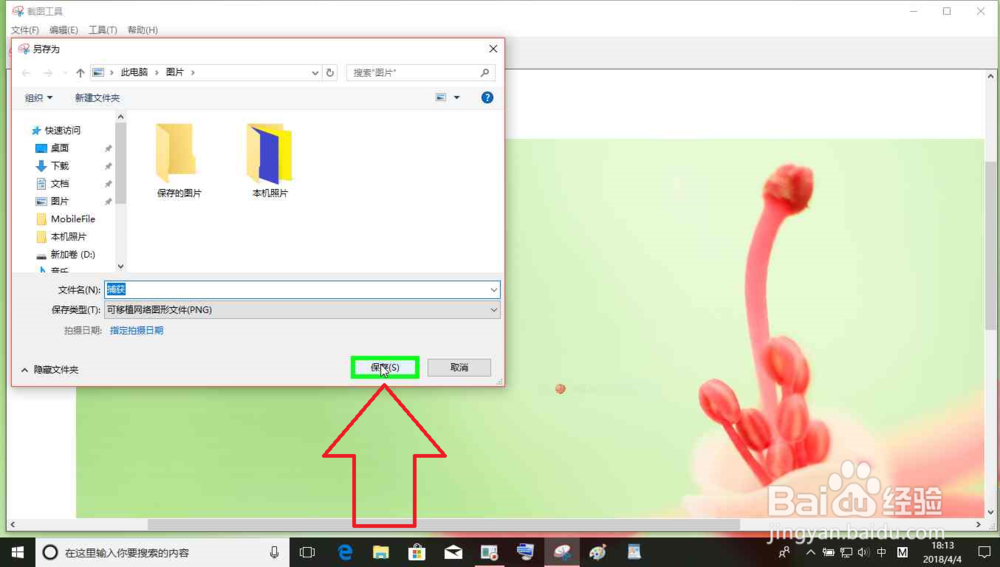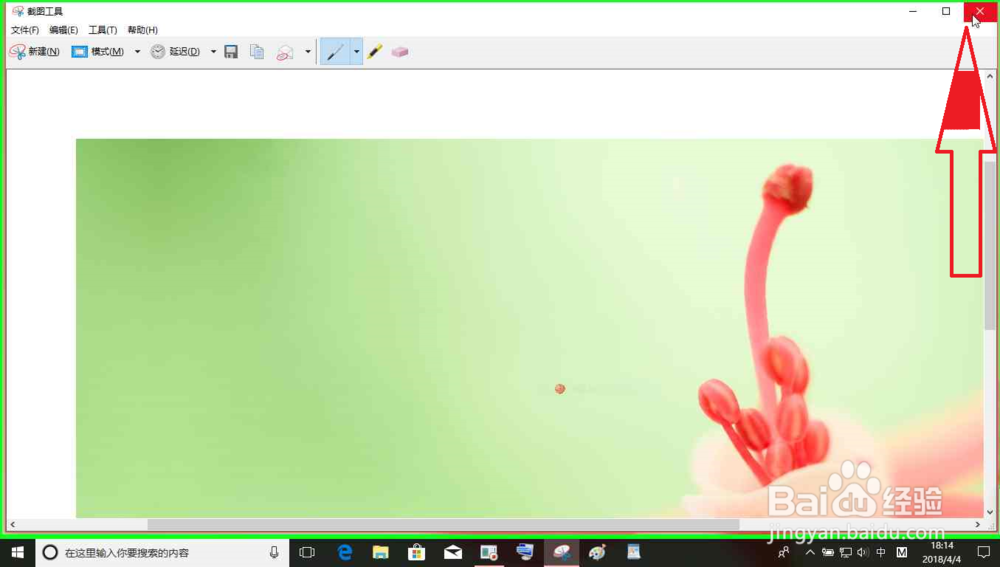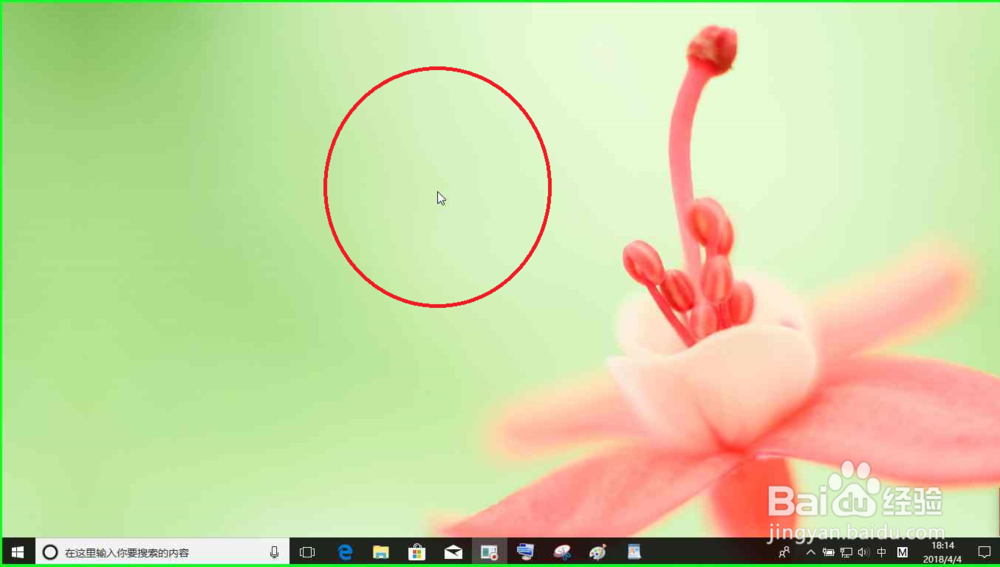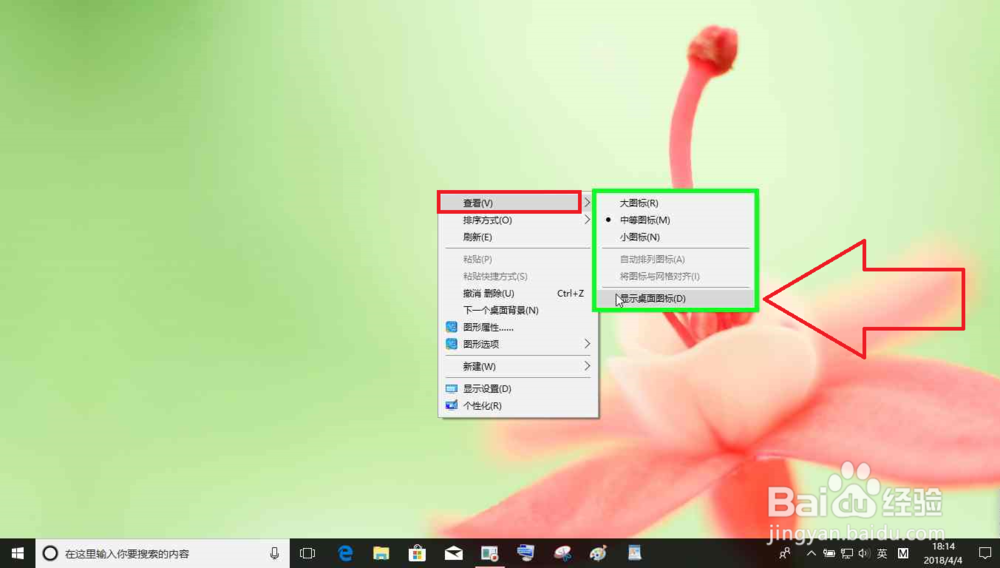电脑截图工具简单的截图一张的电脑桌面图片
1、用户右键单击电脑桌面。
2、用户把鼠标移动到"查看"上,在"显示桌面图标(D) 猾诮沓靥(菜单项目)"上左键单击。桌面图标隐藏。
3、用户在"截图工具 (按钮)"上左键单击。
4、用户在"打开 (拆分按钮)"上左键单击(在"截图工具"中)。
5、用户在"全屏幕截图(S) (菜单项目)"上左键单击。
6、用户在"保存截图 (按钮)"上左键单击(在"截图工具"中)。
7、用户在"保存(S) (按钮)"上左键单击(在"另存为"中)。
8、用户在"关闭 (按钮)"上左键单击(在"截图工具"中)。
9、用户在"桌面 1 (窗格)"上右键单击。
10、用户把鼠标移动到"查看"上,在"显示桌面图标(D) 猾诮沓靥(菜单项目)"上左键单击。桌面图标显示。
声明:本网站引用、摘录或转载内容仅供网站访问者交流或参考,不代表本站立场,如存在版权或非法内容,请联系站长删除,联系邮箱:site.kefu@qq.com。
阅读量:55
阅读量:84
阅读量:70
阅读量:21
阅读量:85